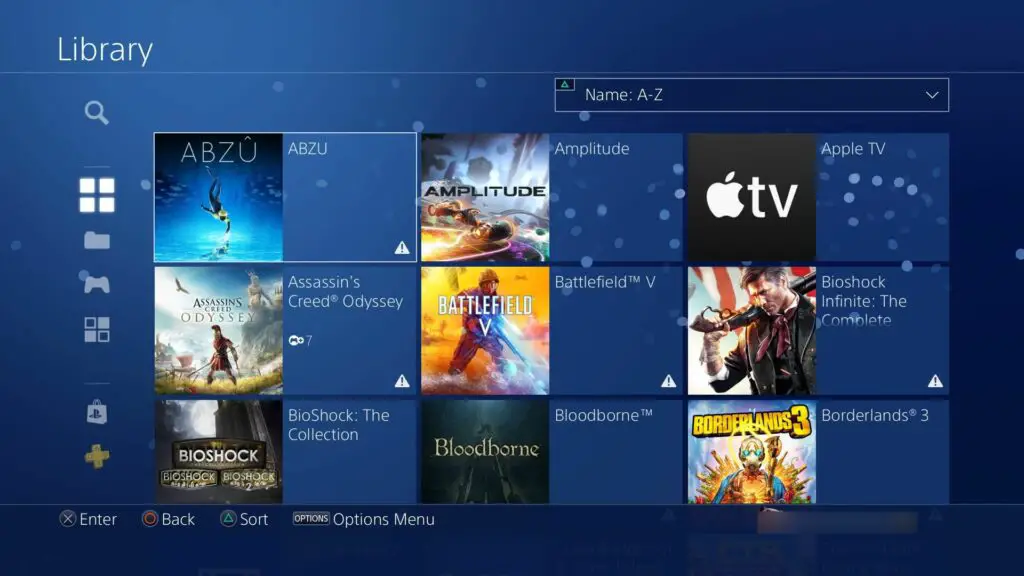
Vad du ska veta
- Uppdatera automatiskt: Gå till inställningar > Systemet > Automatiska nedladdningar. Gör det möjligt Programuppdateringsfiler.
- Aktivera sedan Håll kontakten med Internet och Aktivera påslagning av PS4 från nätverk i Strömsparinställningar.
- Uppdatera manuellt: Markera titeln i ditt bibliotek och tryck på alternativ knapp> Sök efter uppdatering.
Den här artikeln innehåller instruktioner för att uppdatera PS4-spel, inklusive hur man uppdaterar spel automatiskt och uppdaterar dem manuellt. Till skillnad från systemprogramvaruuppdateringar för PS4 erbjuder PlayStation inte spel- eller uppdateringsfiler att ladda ner från sin officiella webbplats. Din PS4 måste vara ansluten till internet för att uppdatera programvaran.
Hur man uppdaterar spel på PS4 automatiskt
Precis som själva konsolen får PS4-spel och appar regelbundet uppdateringar för att åtgärda problem som fel och fel eller lägga till nytt innehåll i programvaran. Det enklaste sättet att uppdatera PS4-programvaran är att aktivera automatiska uppdateringar. På det här sättet kan du välja en inställning och ställa in den och glömma den och se till att din PS4 alltid kör den senaste versionen av dina spel och appar. Men om du föredrar att spara energi genom att inte ha dina PS4-nedladdningsuppdateringar i viloläge kan du manuellt uppdatera dina spel och appar.
-
Navigera till inställningar på PS4-instrumentpanelen.
-
Bläddra ner och välj Systemet.
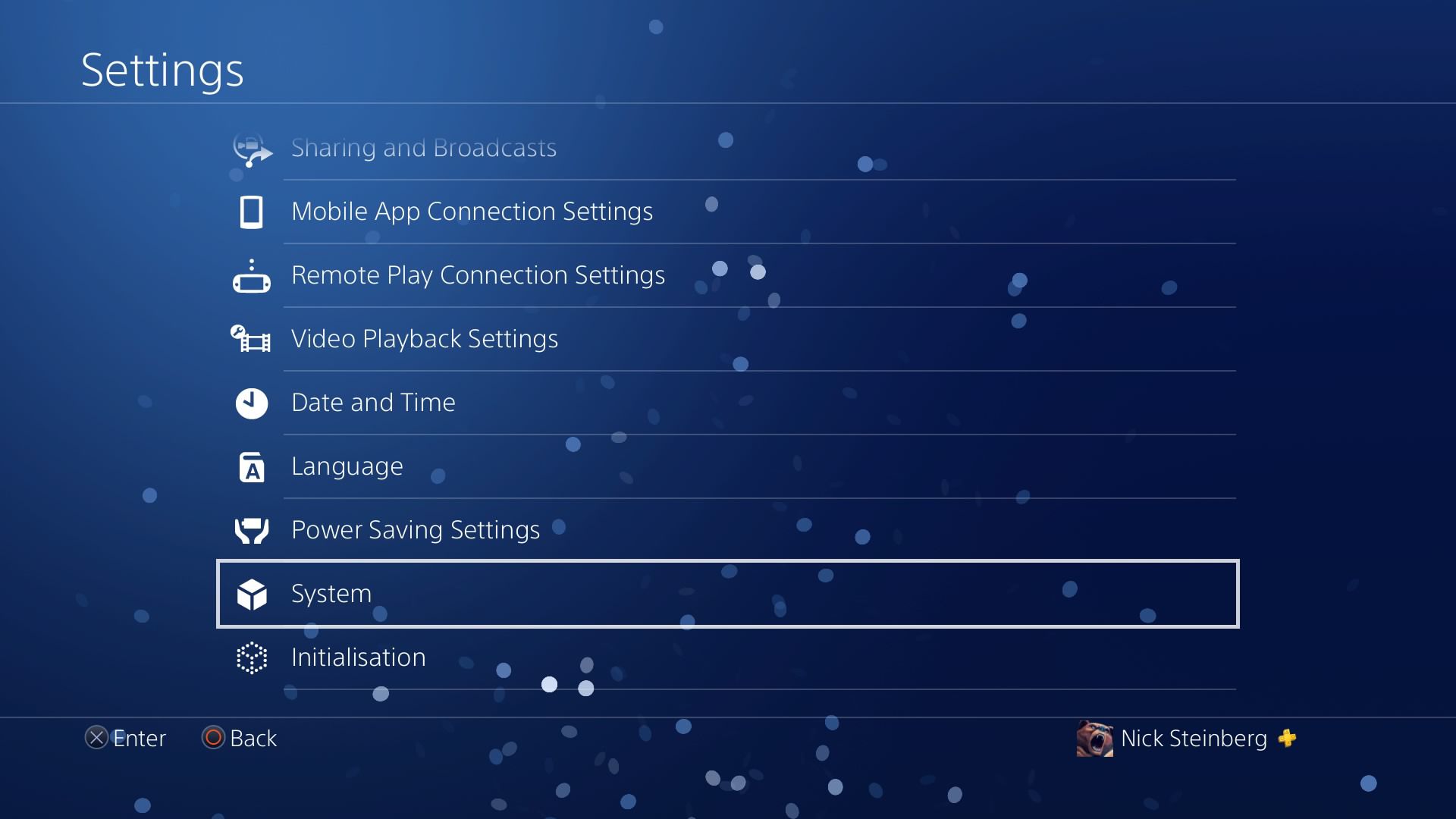
-
Välj Automatiska nedladdningar.
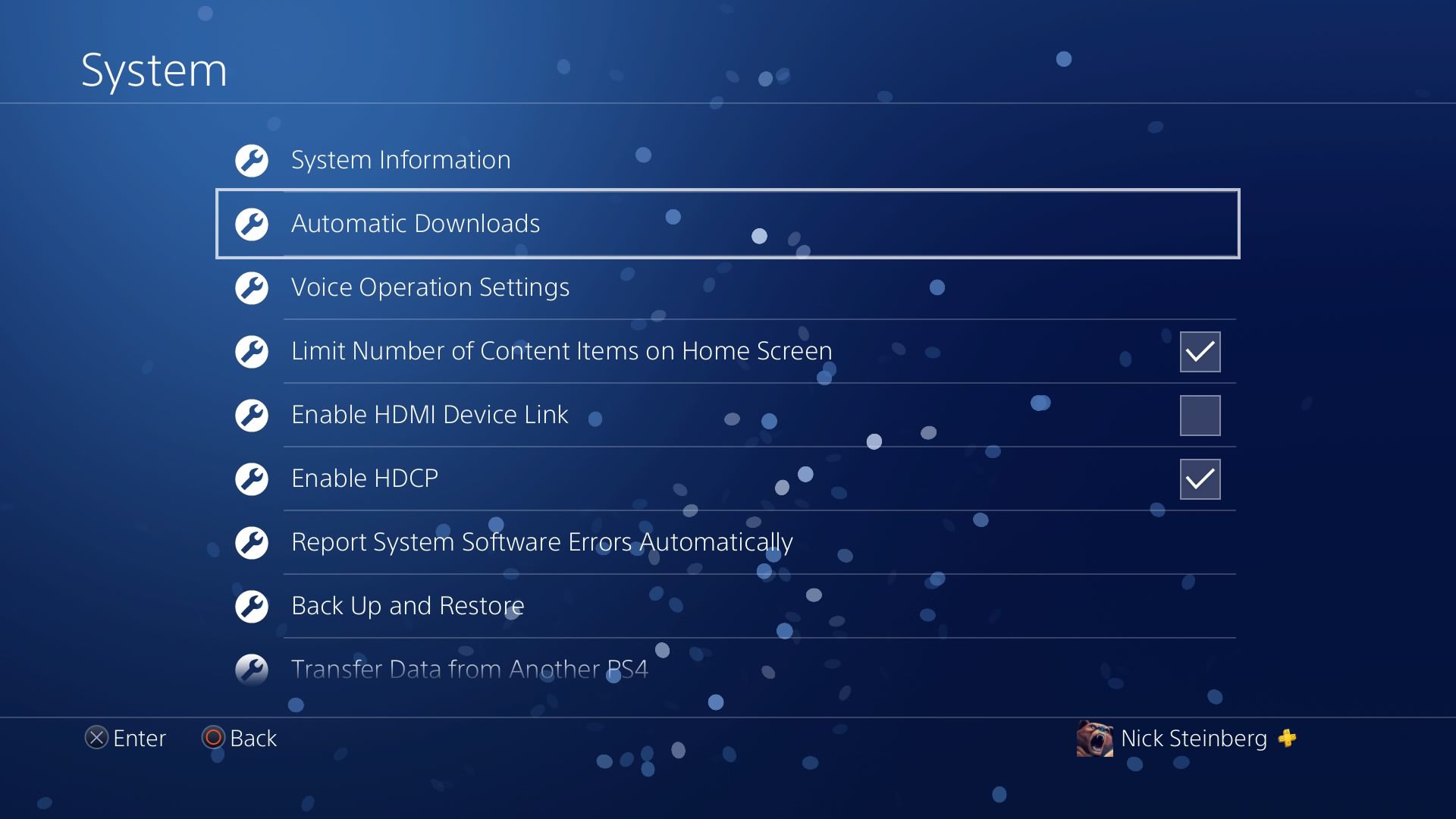
-
Markera rutan bredvid Programuppdateringsfiler alternativ.
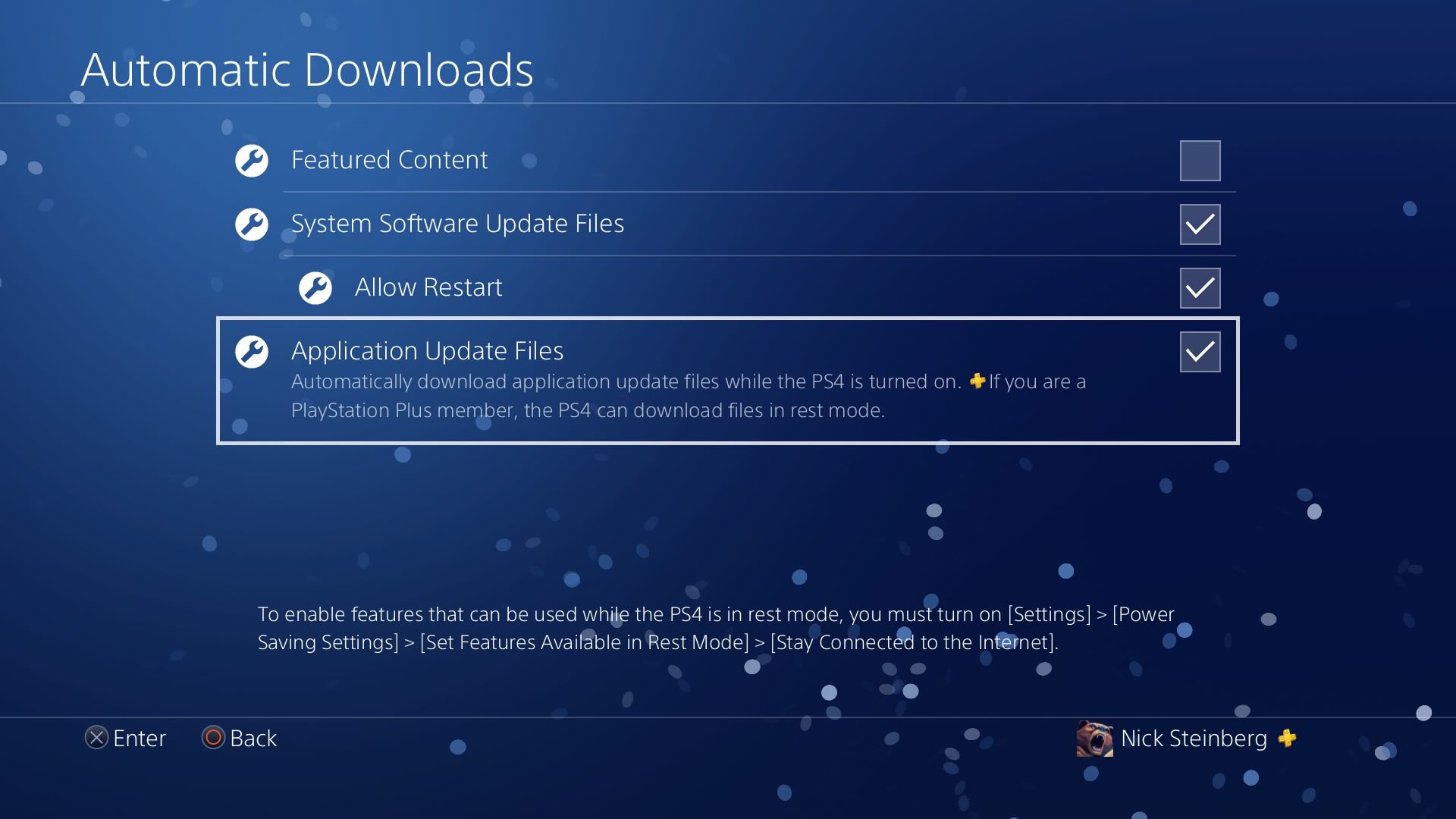
-
Gå tillbaka till inställningar menyn och välj Strömsparinställningar.
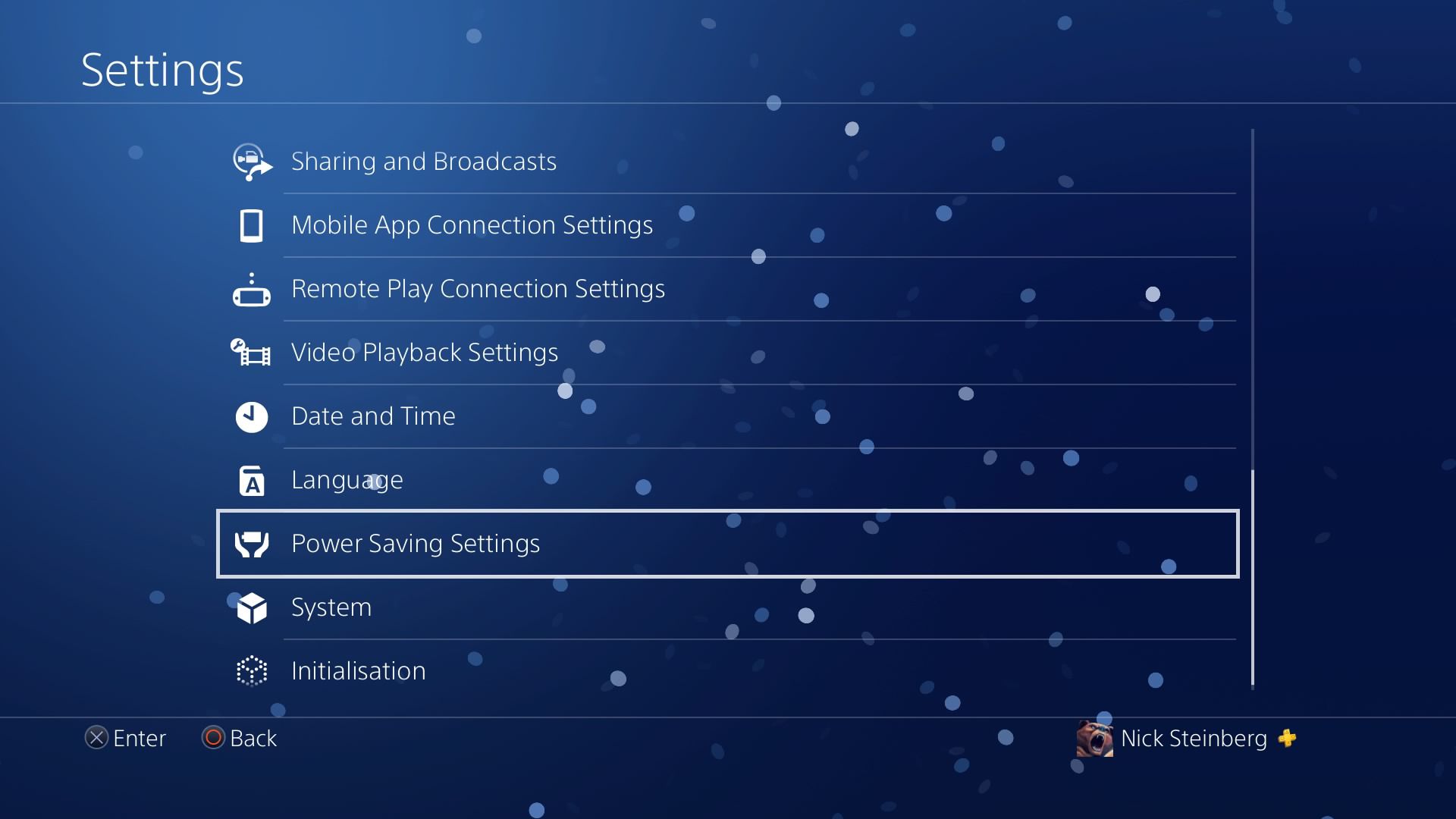
-
Välj Ställ in funktioner som är tillgängliga i viloläge.
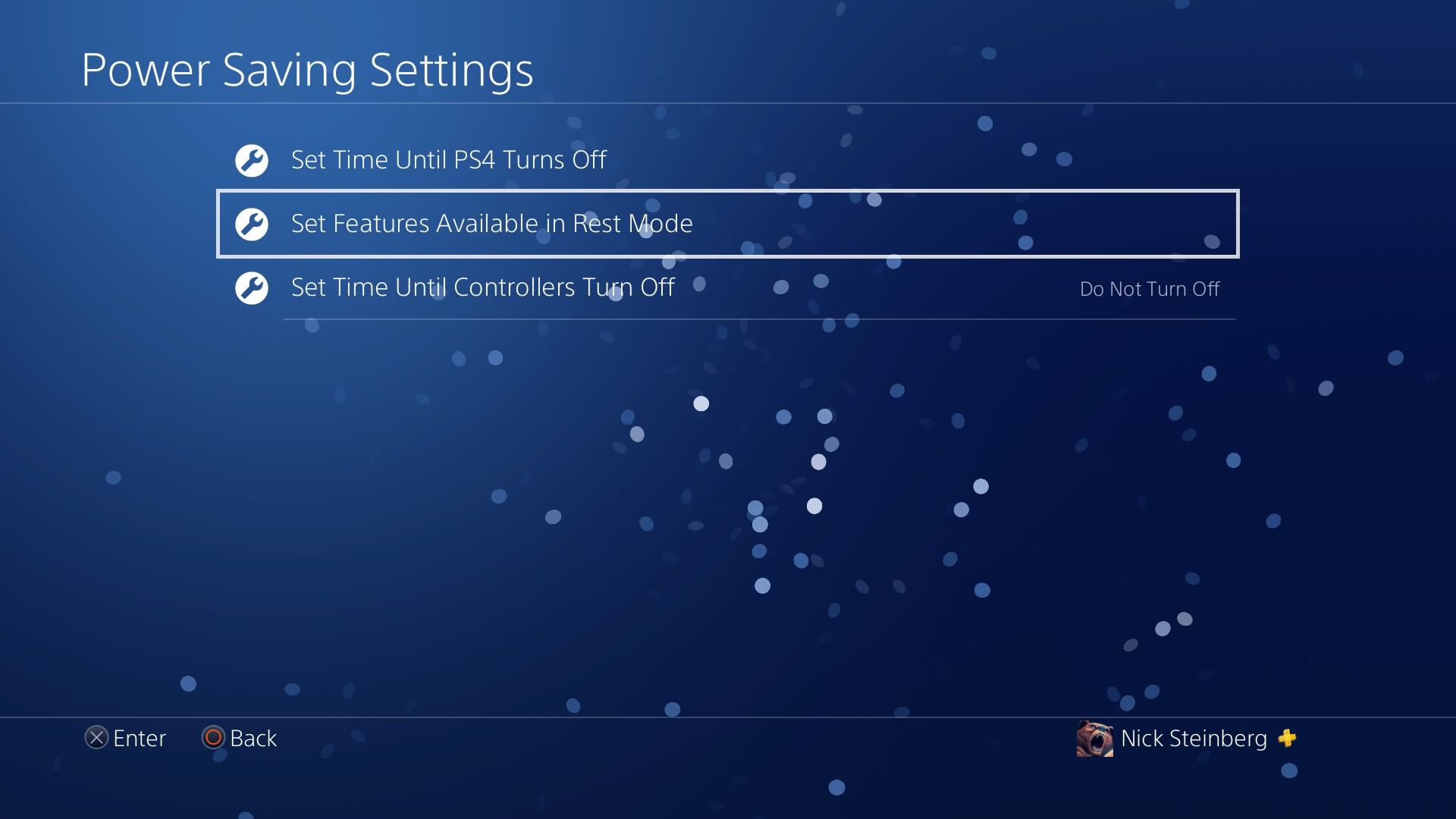
För att sätta konsolen i viloläge, håll ner den centrala hemknappen på din PS4-kontroller och välj Kraft. Sedan Välj Gå till viloläge. Din PS4 fortsätter att fungera i ett lägre strömläge där det kan hålla spel och appar avstängda, ladda kontroller och ladda ner uppdateringar.
-
Kryssa för båda Håll kontakten med Internet och Aktivera påslagning av PS4 från nätverk alternativ. Båda dessa funktioner måste aktiveras så att konsolen kan ladda ner och installera speluppdateringar när den inte används.
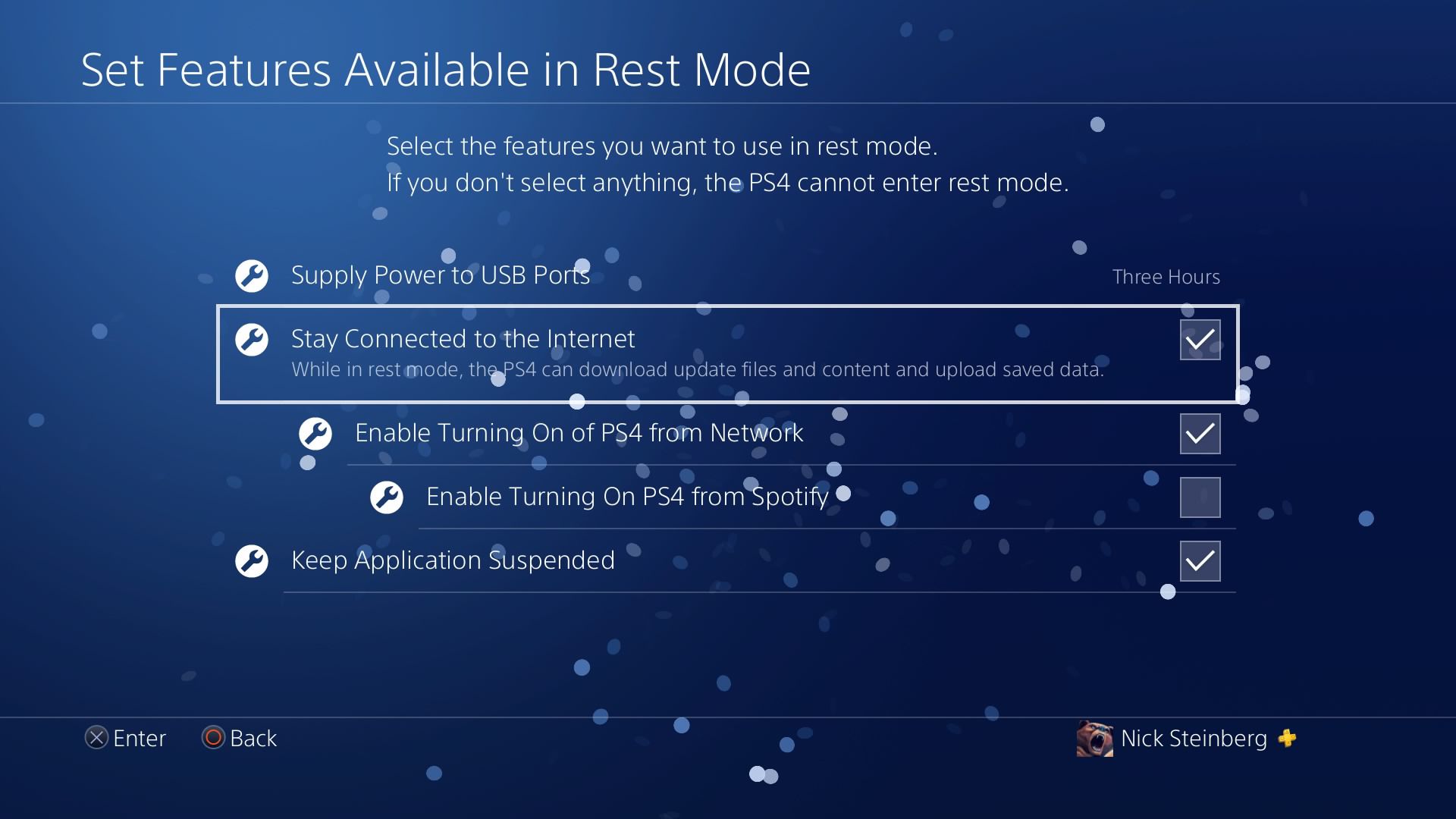
Hur man uppdaterar spel på PS4 manuellt
Om en spel- eller appuppdatering inte laddas ned eller om du föredrar att inte lämna konsolen i viloläge kan du ladda ner och installera uppdateringar manuellt genom att följa dessa steg:
-
Håll muspekaren över spelet eller appen som du vill uppdatera.
-
tryck på alternativ -knappen på din handkontroll för att öppna en sidomeny och välja Sök efter uppdatering.
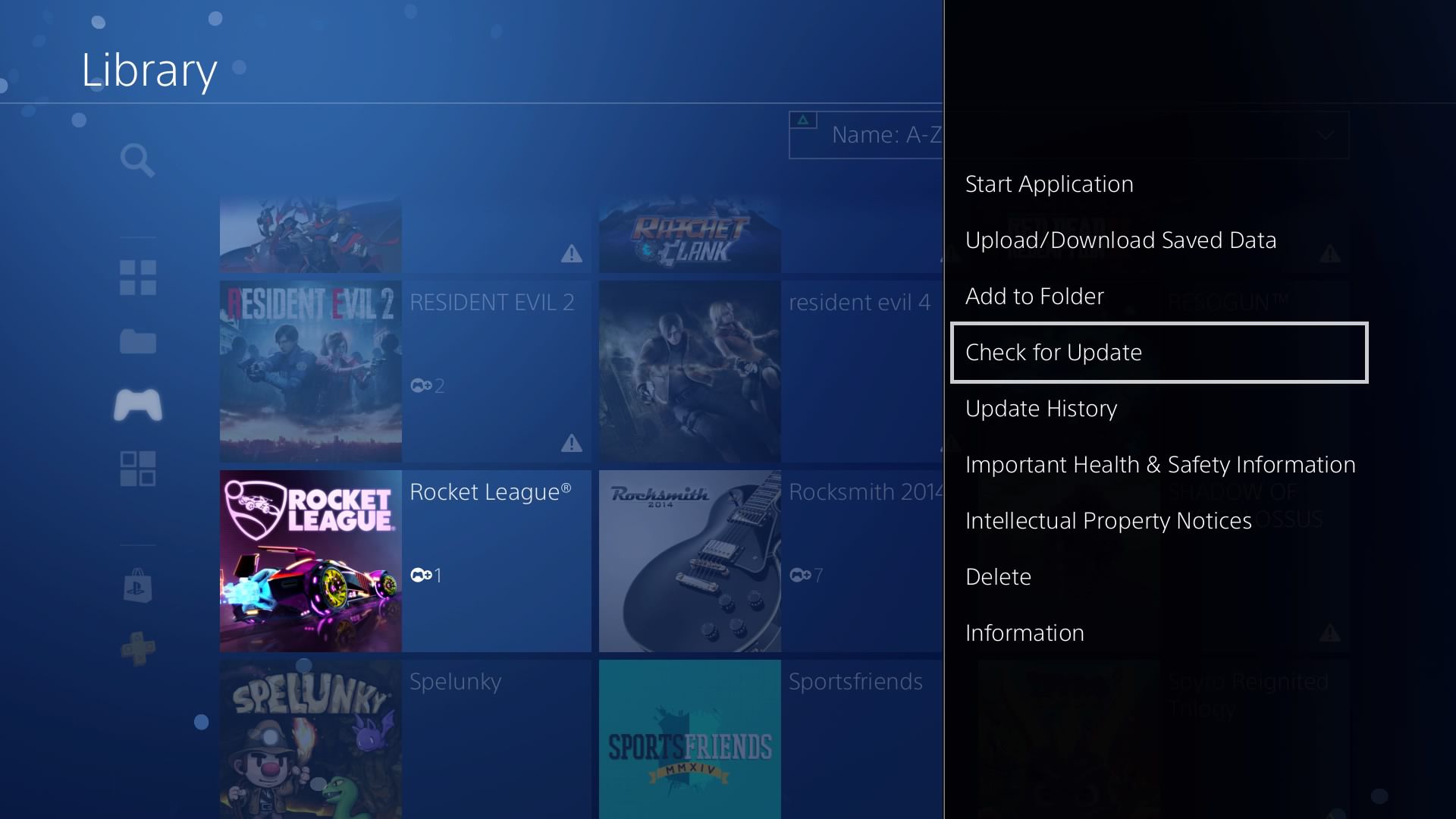
-
Om ett spel redan har uppdaterats till sin senaste version ser du följande meddelande: Den installerade applikationen är den senaste versionen.
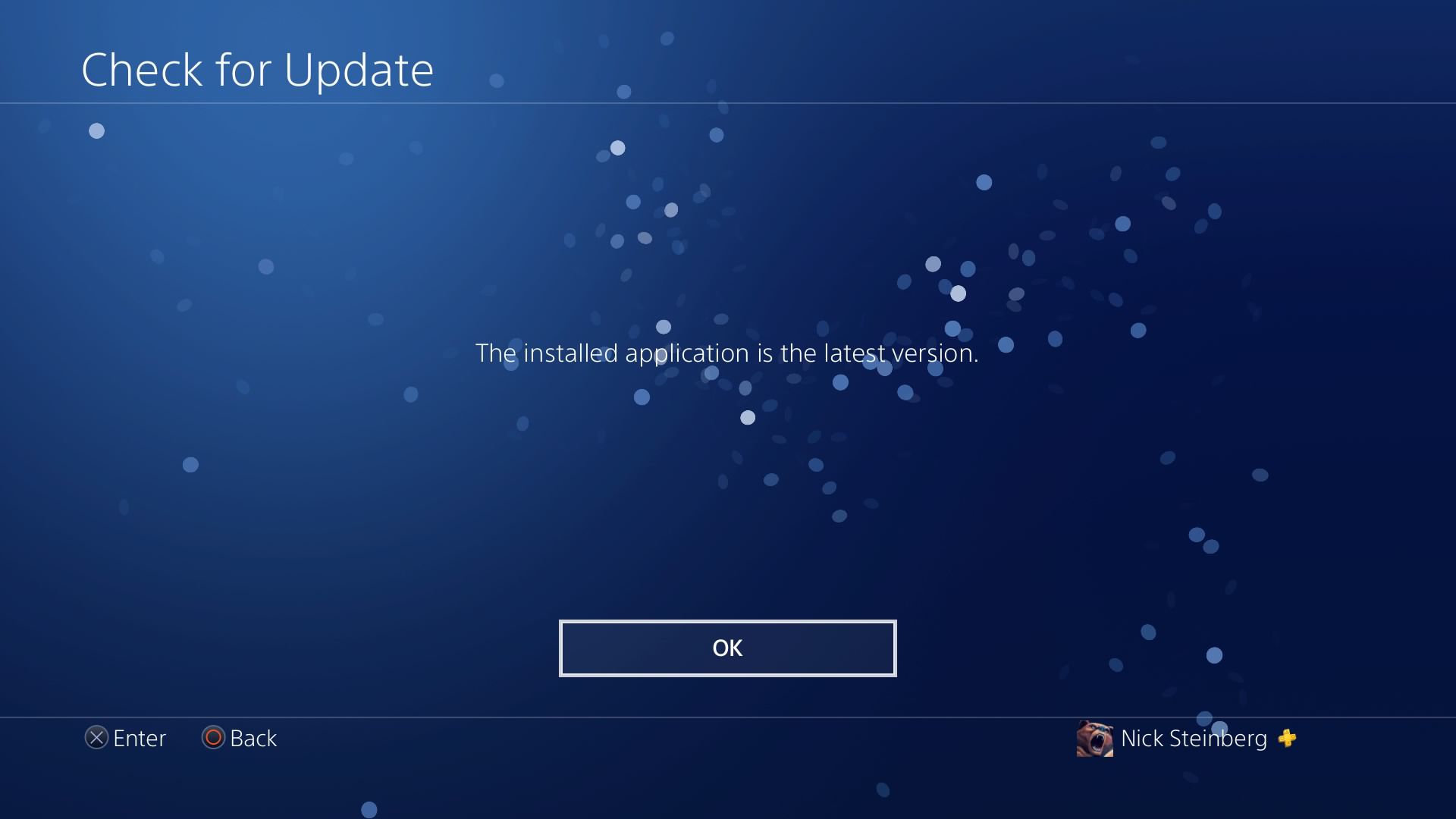
-
Om en uppdatering är tillgänglig väljer du Gå till {Nedladdningar] för att börja ladda ner uppdateringsfilen.
![Hur man uppdaterar spel på PS4 10 Välj Gå till [Downloads] på PS4.](https://livetstrad.com/wp-content/uploads/2021/07/1625516217_241_Hur-man-uppdaterar-spel-pa-PS4.jpg)
-
Du bör se spelet eller appuppdateringsfilen laddas ner på Nedladdningar sida.
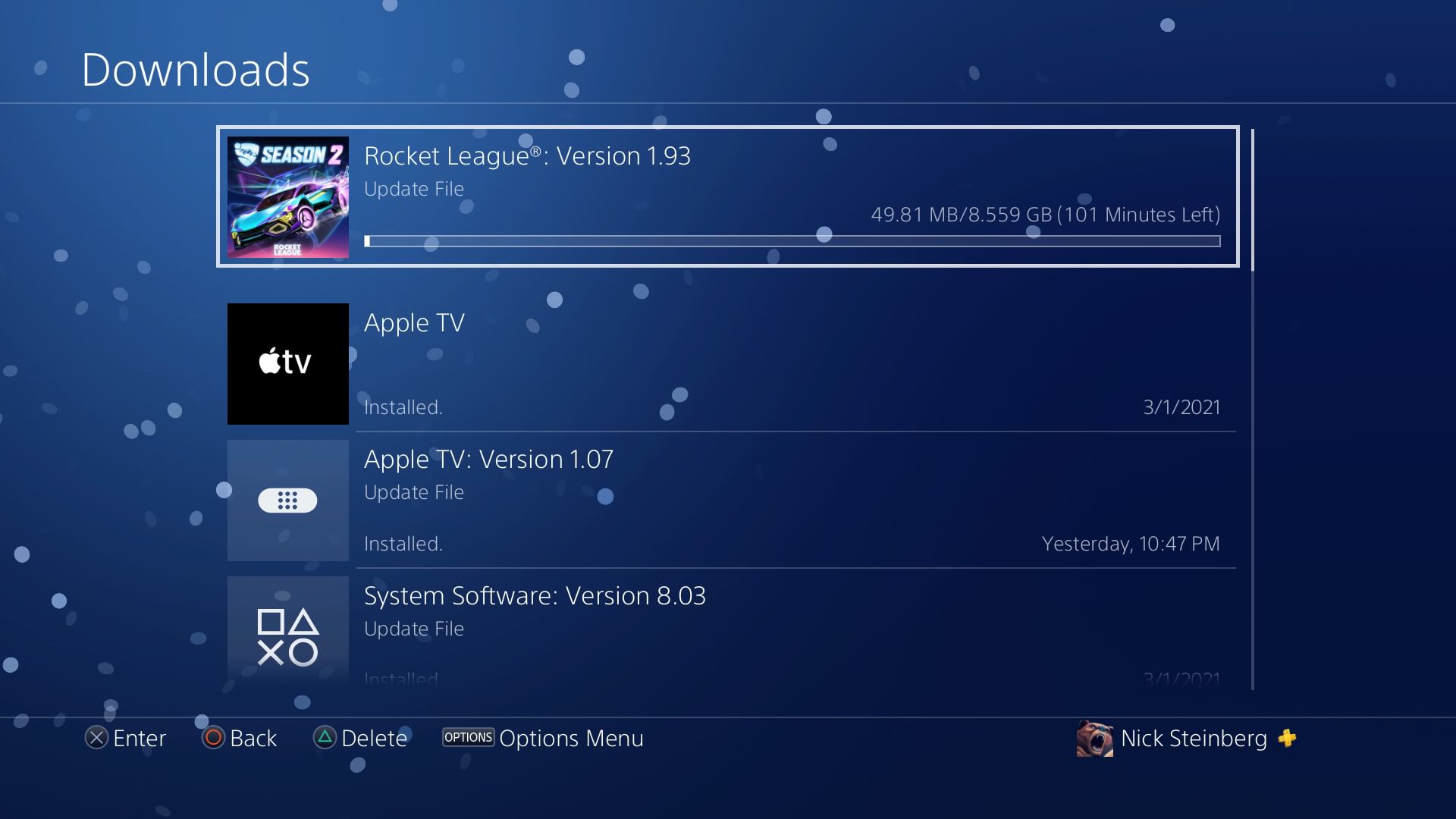
Klicka på för att snabbt kontrollera dina nuvarande nedladdningar Meddelanden på PS4-instrumentpanelen och klicka sedan på Nedladdningar.